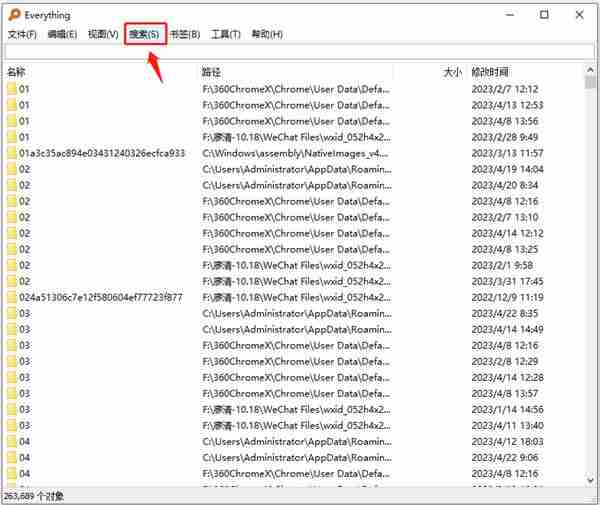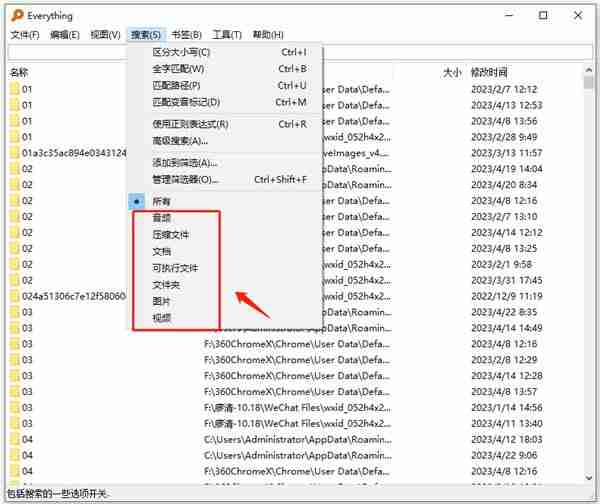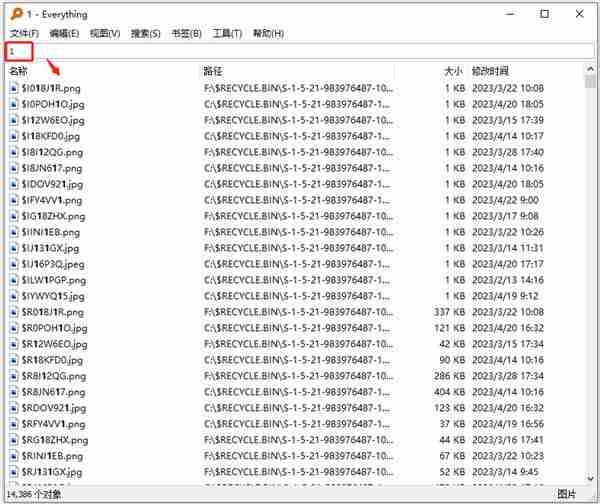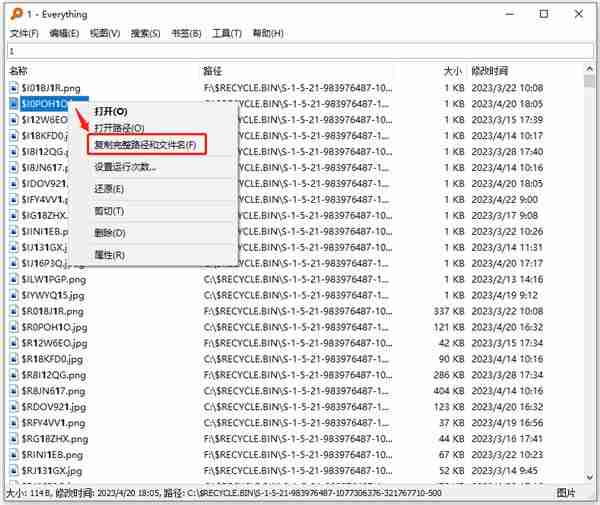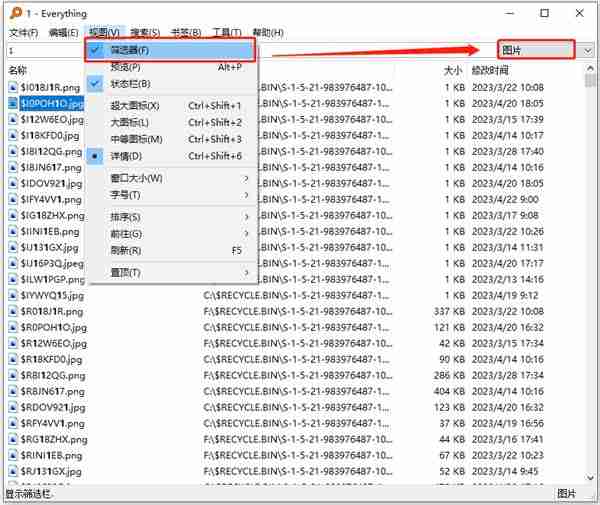everything是速度最快的文件搜尋軟體,面對百G硬碟數十萬個文件,也能在幾秒鐘內完成索引。那麼怎麼在everything搜尋時設定範圍呢?這個問題並不難解決,下面就來看看詳細的設定教學。 everything怎麼設定搜尋範圍? 1.我們先開啟電腦中的軟體,然後在軟體的工具列中找到搜尋選項,點選開啟該選項。
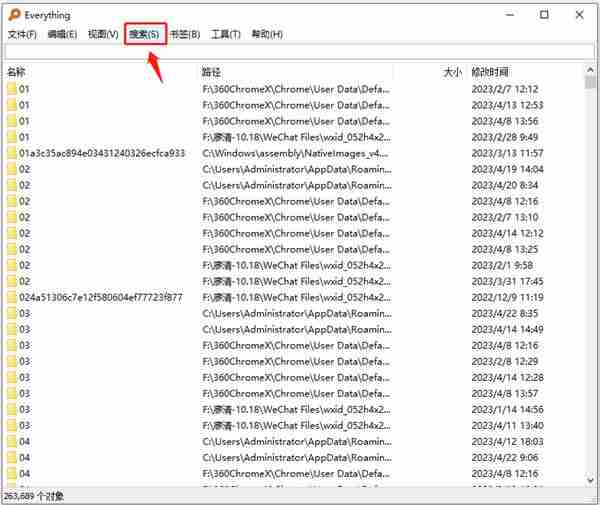
2、開啟搜尋選項之後,我們在下拉清單中可以看到各種搜尋分類,在音訊、壓縮檔案、文件、執行檔等分類中找到一個自己需要的檔案類型點擊使用即可。
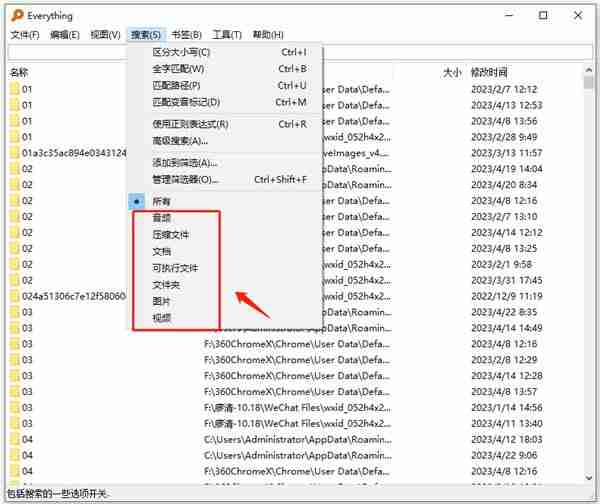
3、接著我們在搜尋框內輸入自己想要搜尋的關鍵字,然後在頁面下方就能直接看到含有搜尋字詞且是我們選擇的分類的所有搜尋結果了。
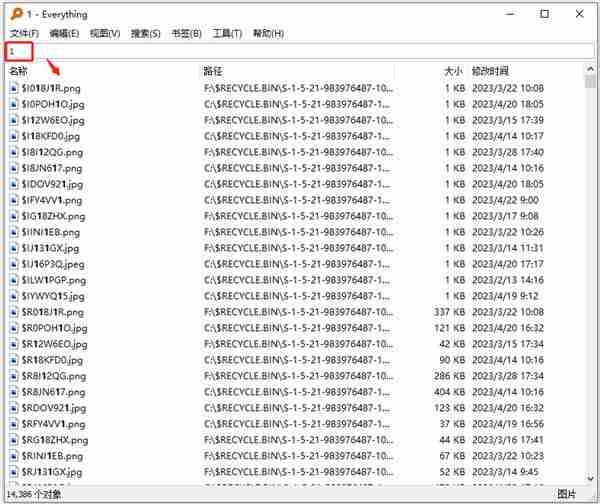
4、我們在搜尋結果中找到自己需要的那一個文件,然後右鍵單擊就可以對該文件進行操作了。
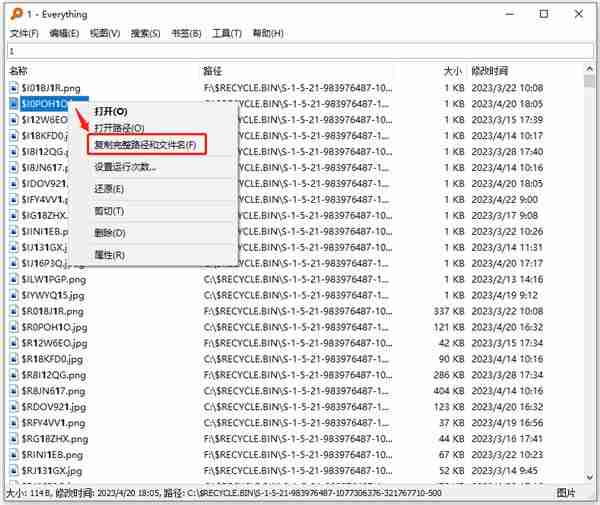
5、除了開啟搜尋工具之外,我們還可以開啟視圖工具,然後在下拉清單中將篩選器進行勾選,然後在右側就能直接開啟篩選器進行搜尋設置了。
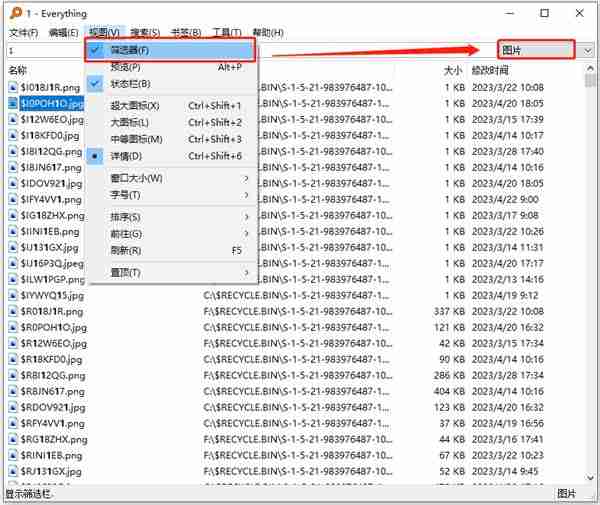
以上是everything怎麼設定搜尋範圍 everything搜尋範圍設定方法的詳細內容。更多資訊請關注PHP中文網其他相關文章!